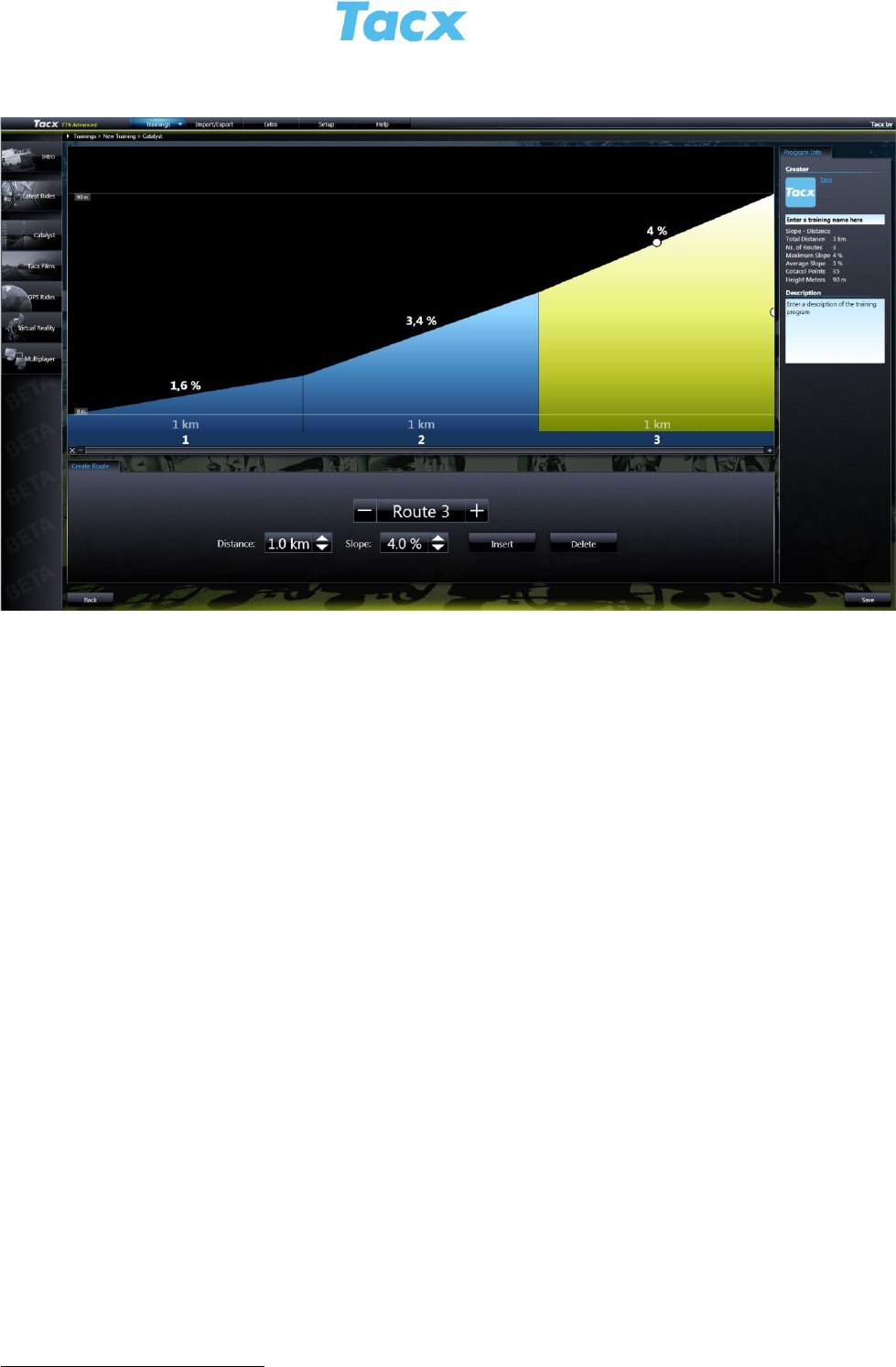-
Hoe kan ik een workout die ik zelf maak virtueel rijden Gesteld op 12-2-2021 om 21:32
Reageer op deze vraag Misbruik melden -
Hoe kan ik in tacxprogramma een workout verwijderen. Ik rij met tacx neo Gesteld op 5-2-2021 om 20:25
Reageer op deze vraag Misbruik melden -
Tijdens het fietsen zie ik links beneden ( kader van de snelheid) telkens de lettertjes V.BRK oplichten, wat betekent dit ?? Gesteld op 17-3-2018 om 10:46
Reageer op deze vraag Misbruik melden-
Heb idd hetzelfde. Geen idee wat dit is. Geantwoord op 19-1-2019 om 14:37
Waardeer dit antwoord (5) Misbruik melden
-